DLabel如何设置批量打印, 你知道DLabel是怎么设置批量打印的吗?下面小编带来了DLabel设置批量打印的方法,希望对大家有所帮助。让我们跟随小编一起学习吧!
DLabel如何设置批量打印?设置批量打印的DLabel方法。
1.点击底部的“新建”按钮,如下图所示。
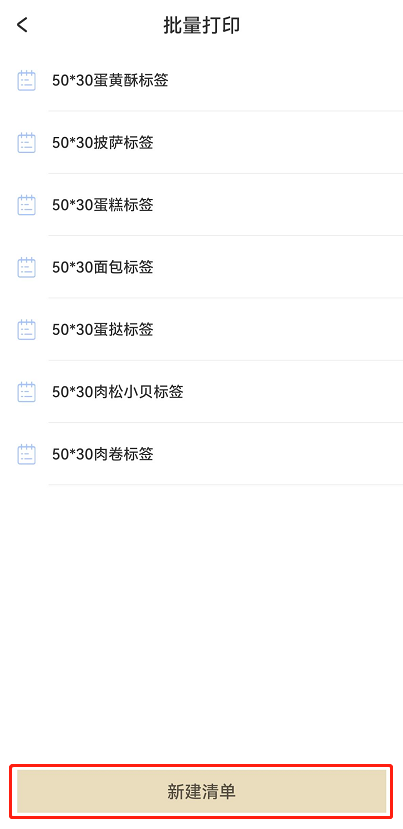
2.点击页面右上角的"选择",如下图所示。
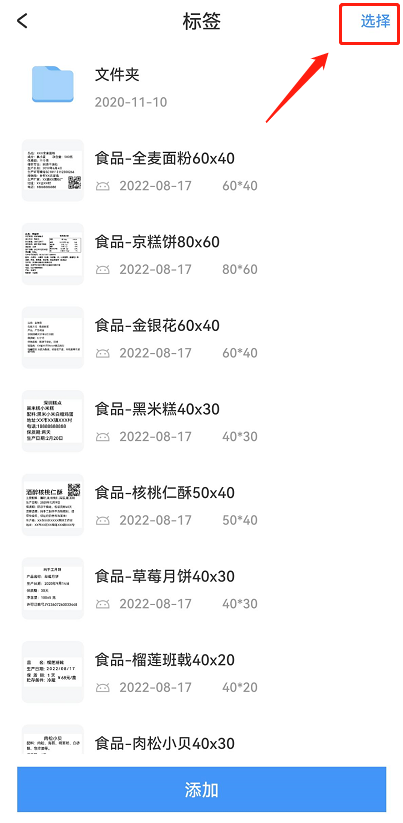
3.选择需要添加到打印列表中的标签,选择后点击底部的“添加”按钮。提示:建议选择相同大小的标签,这样在打印时就不需要更换标签纸,如下图所示。
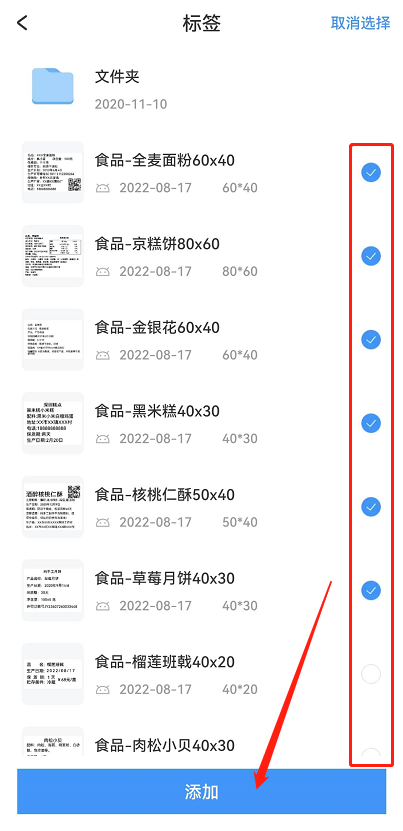
4.在列表中找到添加的列表,点击打开,如下图所示。
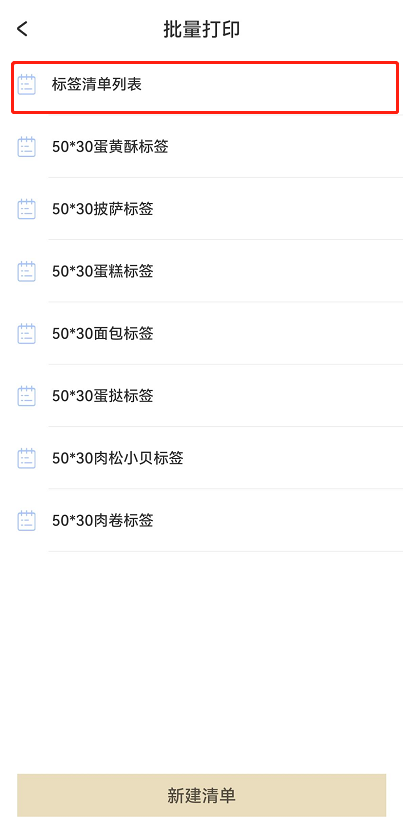
5.还可以管理标签内容、修改列表名称、向左滑动删除,如下图所示。
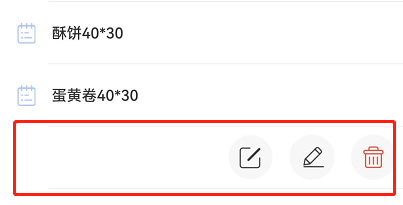
6.连接好打印机设备后,检查要打印的标签,设置好每个标签的份数,然后点击底部的“打印”按钮,完成打印,如下图所示。
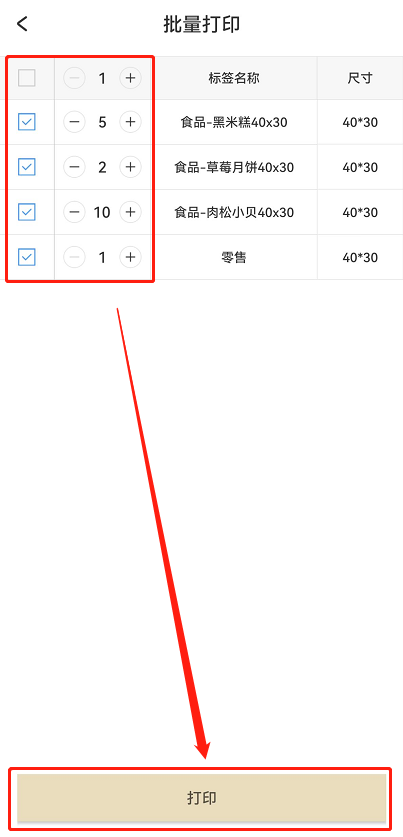
以上是如何设置边肖带来的DLabel批量打印的所有内容,更多精彩教程在本站。
DLabel如何设置批量打印,以上就是本文为您收集整理的DLabel如何设置批量打印最新内容,希望能帮到您!更多相关内容欢迎关注。
